Usted puede agregar y cambiar los existentes direcciones de correo electrónico asociada con su cuenta de Google. Estos pueden ser otras direcciones de correo electrónico de otros proveedores de correo electrónico, como Yahoo Mail, Hotmail y AOL, que te gustaría vincular tu cuenta de Google, o incluso de otras cuentas de Gmail. Estas cuentas pueden servir como copia de seguridad o recuperación de cuentas en caso de que algo le sucede a su principal IDENTIFICADOR de Google. Usted no puede, sin embargo, el cambio principal de correo electrónico de Google o de Gmail, ya que este es su principal ID de tu cuenta de Google.
Medidas
@@_
@@
1
el Acceso a Tu Cuenta de Google Configuración de Correo electrónico
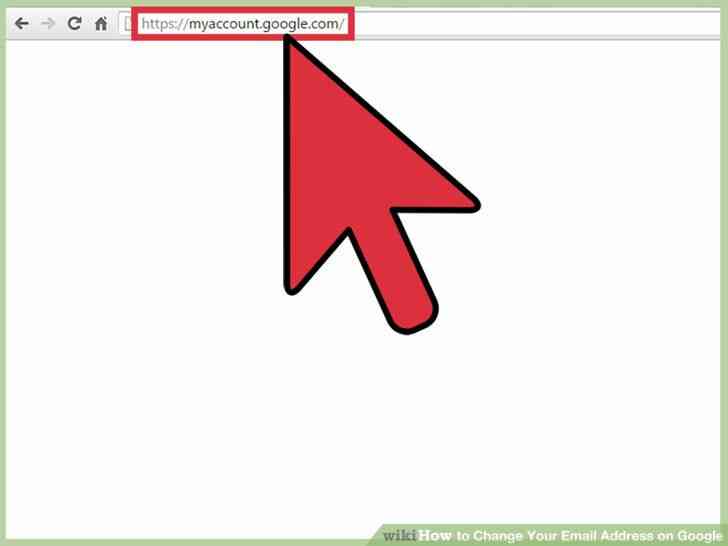
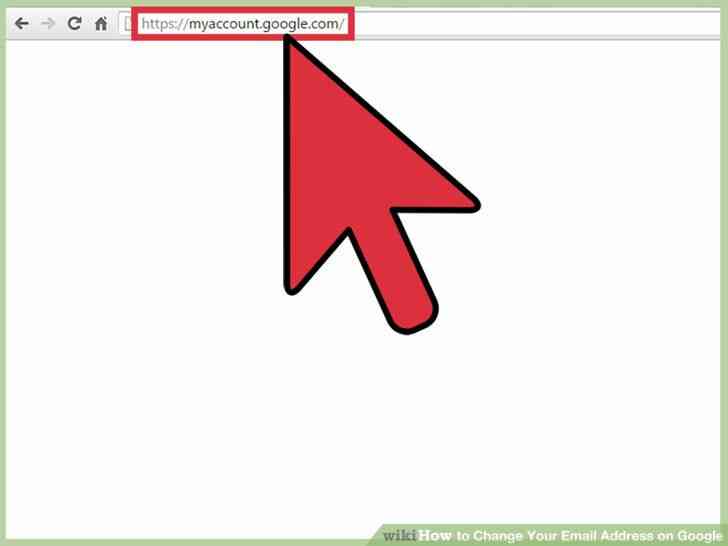
1
@@_
@@Ir a las Cuentas de Google. Abra el navegador web de su computadora, y visitar las Cuentas de Google.
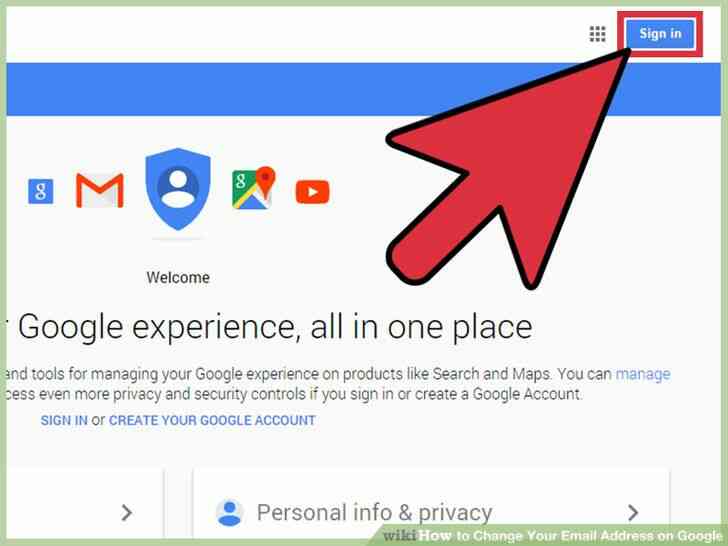
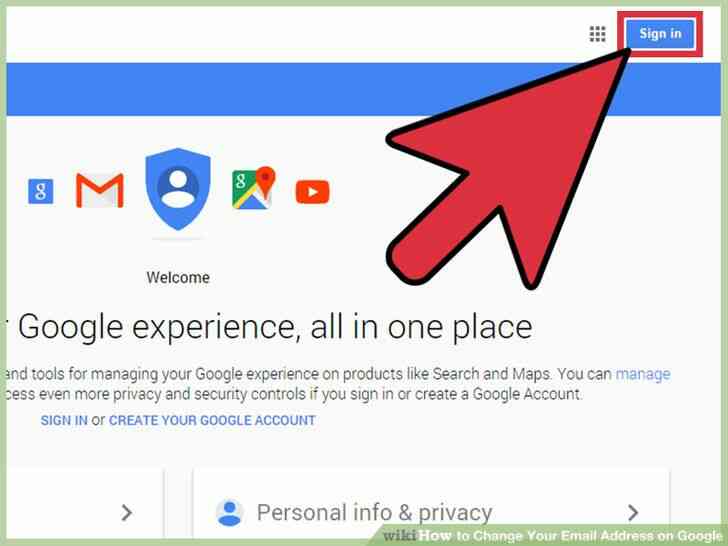
2
@@_
@@iniciar Sesión en tu cuenta de Google. Inicie sesión con su ID de cuenta de Google, o dirección de correo electrónico y contraseña en los campos correspondientes y, a continuación, haga clic en 'iniciar sesión' para acceder a tu cuenta de Google.
- sólo tiene un IDENTIFICADOR de Google para todos los productos de Google que se está utilizando.
- una Vez que hayas iniciado sesión, usted será llevado a su página de Configuración de Cuenta.
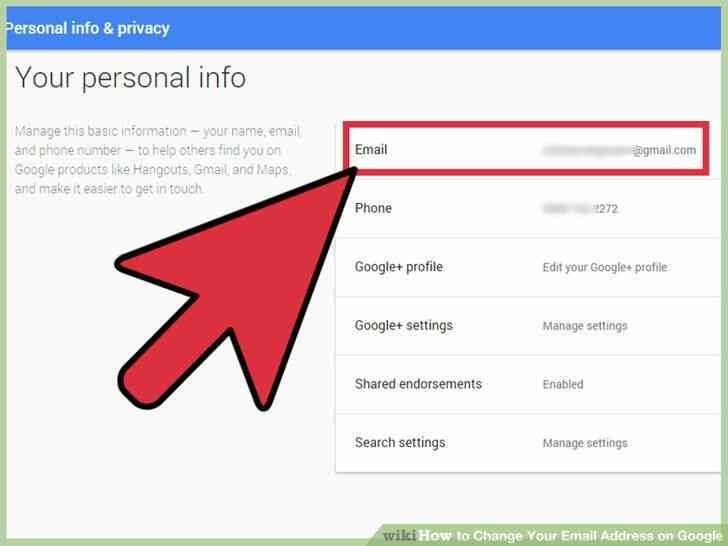
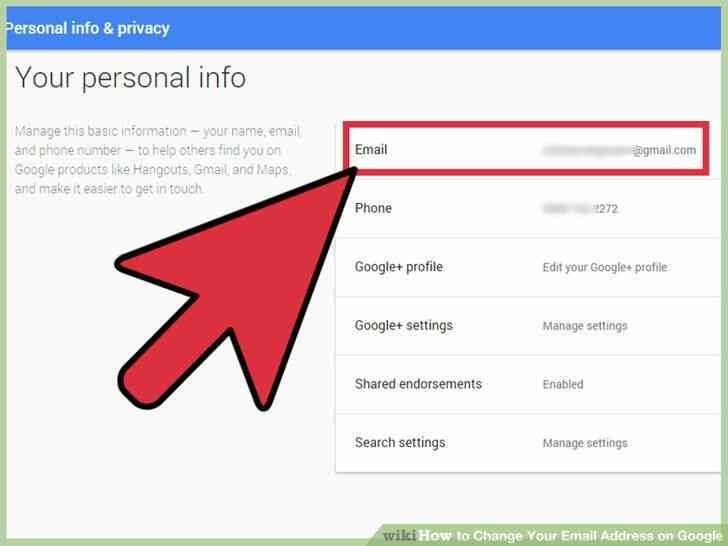
3
@@_
@@Ver su correo electrónico principal. En virtud de la Información Personal de la sección, junto a 'Correo electrónico' vas a encontrar a tu dirección de Gmail.@@_
@@
Parte 2
para Añadir una Nueva Dirección de Correo electrónico
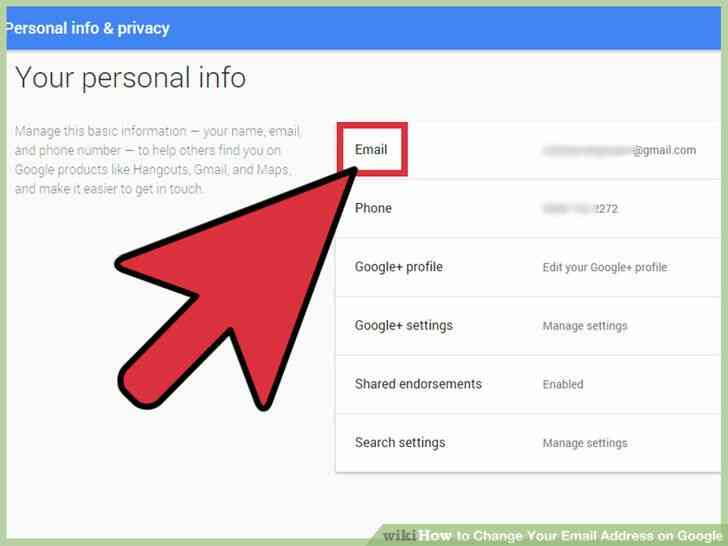
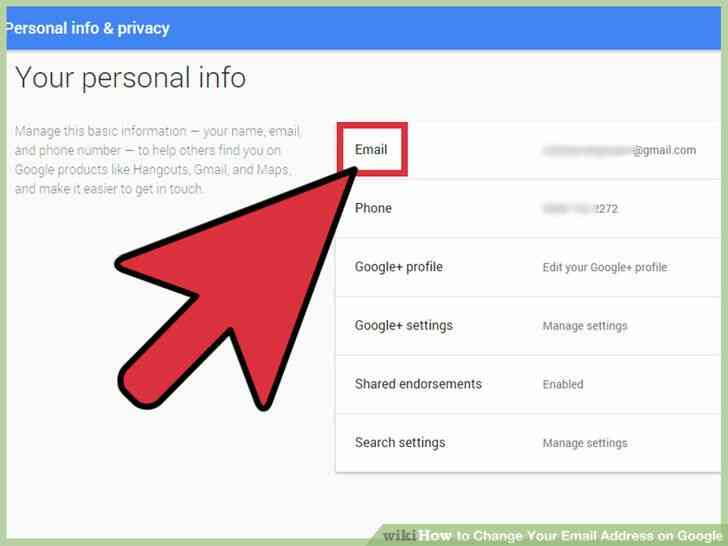
1
@@_
@@Ver más mensajes de correo electrónico. Haga clic en su dirección de correo electrónico para llegar a la página Configuración de Correo electrónico. Todas las otras direcciones de correo electrónico que has vinculado tu cuenta de Google se enumeran a continuación: la Recuperación de Correo electrónico, y el resto de mensajes.
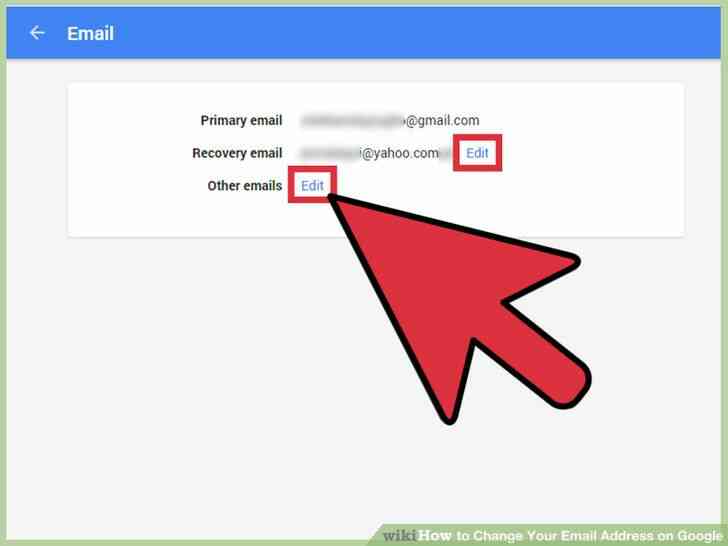
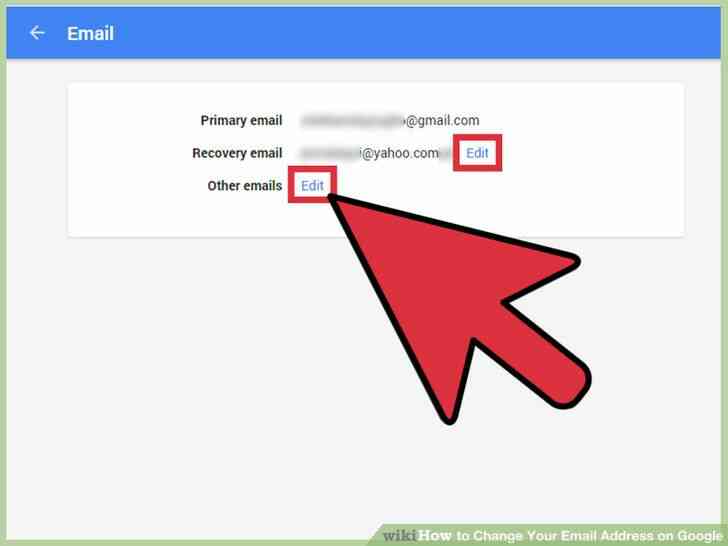
2
@@_
@@Editar los mensajes de correo electrónico. Un enlace de Edición, sentada junto a la Recuperación de correo electrónico y Otros mensajes de correo electrónico. Haga clic en esta opción para modificar sus correos electrónicos. Sólo se puede editar el correo electrónico de Recuperación y el resto de mensajes. El Principal de correo electrónico no puede ser editado, ya que este es su principal IDENTIFICADOR de Google.
- Cambio de la Recuperación de correo electrónico. Haga clic en el enlace 'Editar' al lado de la 'Recuperación de correo electrónico' para cambiarlo. La Recuperación de correo electrónico es el que se utiliza cuando Google detecta una actividad inusual en su cuenta, o cuando su cuenta sea bloqueada. Introduzca su correo electrónico de recuperación en el campo correspondiente y haga clic en el botón 'Hecho'.
- Cambiar el resto de mensajes. Haga clic en el enlace 'Editar' al lado de 'Otros mensajes' a cambio de ellos. Los correos que se indican aquí son sus direcciones de correo electrónico alternativas que pueden ser utilizados para iniciar sesión en Google y para recuperar su contraseña.
- Añadir una nueva dirección de correo electrónico alternativa en el campo correspondiente y haga clic en el botón 'Guardar'. Puede añadir tantas direcciones de correo electrónico alternativas como usted necesita.
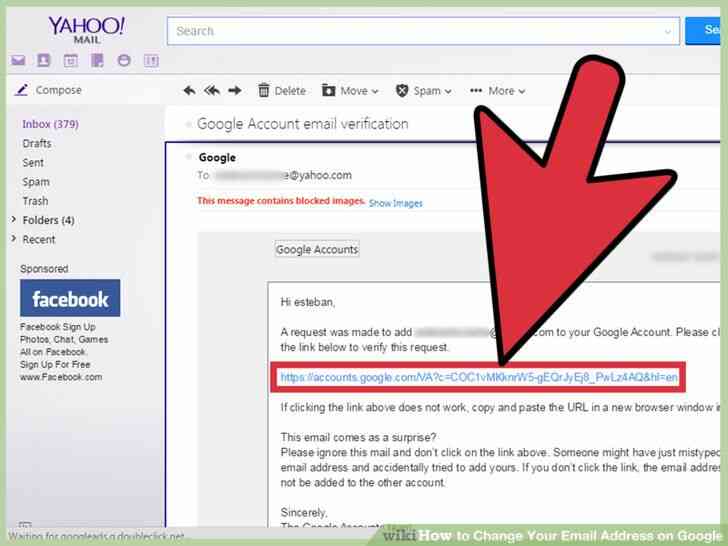
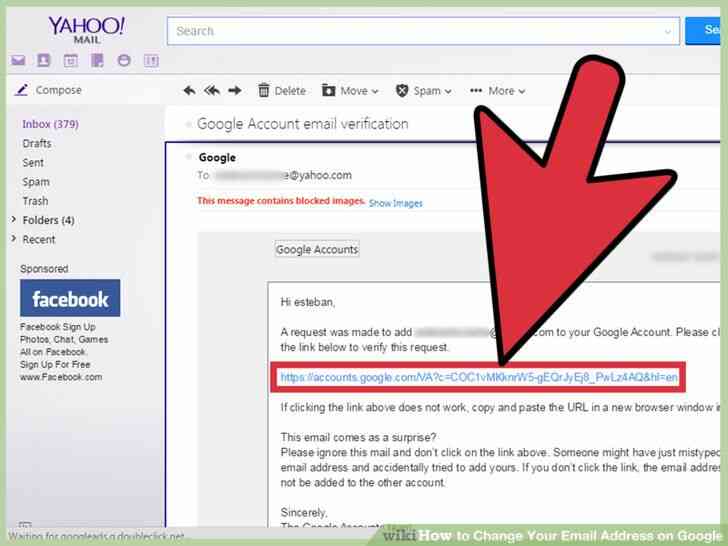
3
@@_
@@Verificar la dirección de correo electrónico nueva. Google enviará un correo electrónico de verificación a la dirección de correo electrónico que has introducido. Vaya a su correo electrónico de la Bandeja de entrada y de verificación para la verificación de correo electrónico. Usted tiene que hacer clic en el enlace incluido en el correo electrónico para verificar su dirección de correo electrónico nueva. Una vez hecho esto, Google se reconocen esta nueva y de correo electrónico asociado con tu cuenta de Google.@@_
@@
3
la Eliminación de una Dirección de Correo electrónico Alternativa
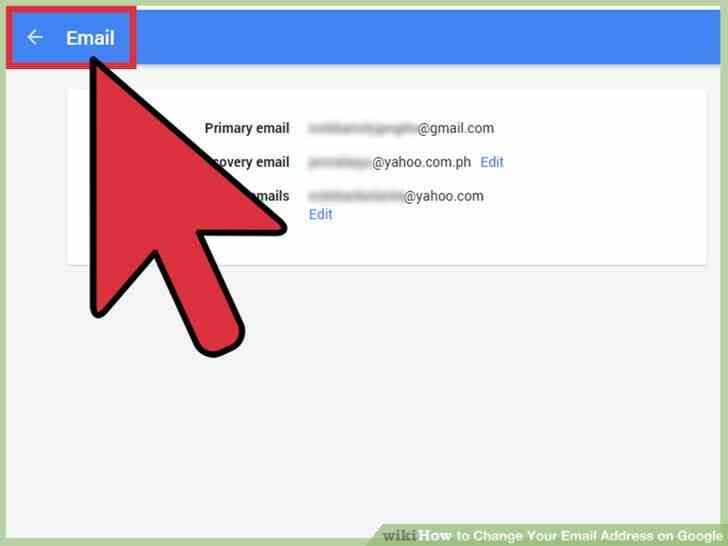
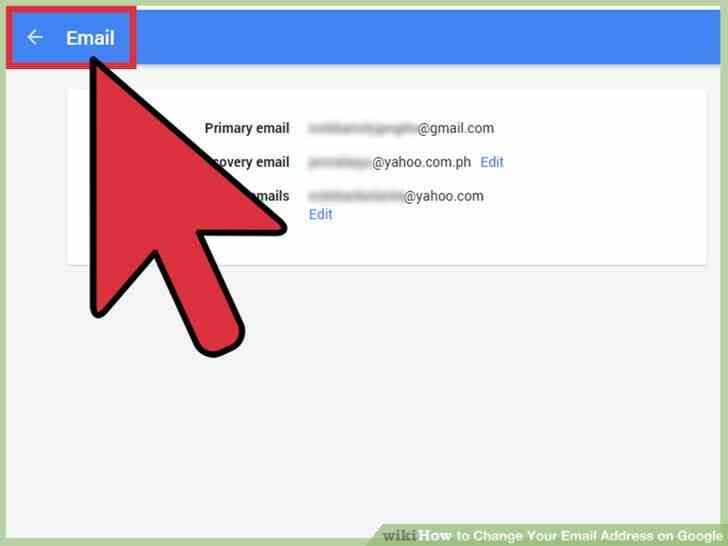
1
@@_
@@volver a la página Configuración de Correo electrónico. Si desea eliminar una cuenta de correo electrónico, usted puede, pero sólo se alternan los correos electrónicos. En la página Configuración de Correo electrónico, tenga en cuenta que sólo los correos electrónicos de bajo Otros Correos título tiene un icono 'X' al lado de él.
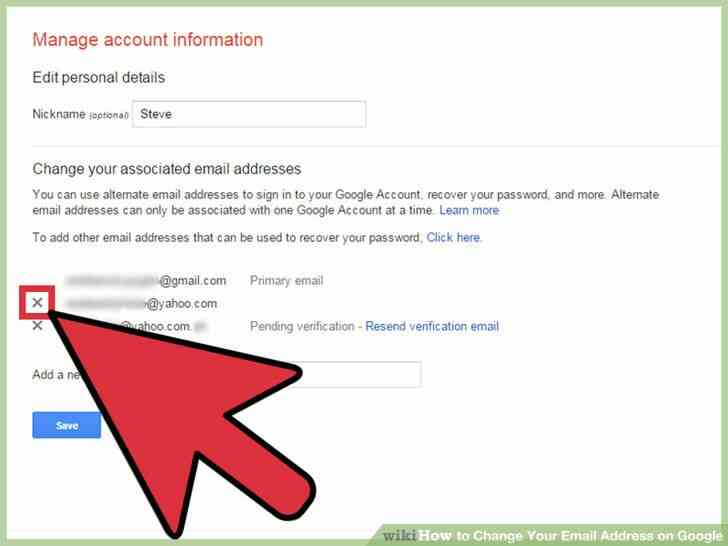
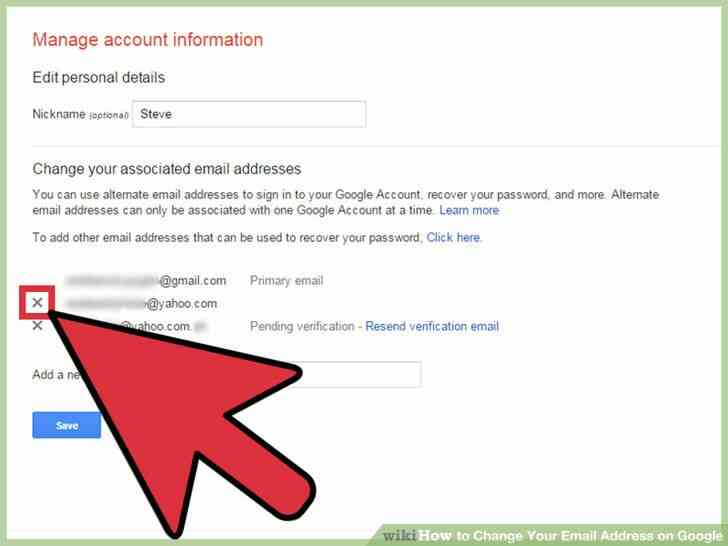
2
@@_
@@haga Clic en el icono 'X'. El correo electrónico eliminado aparecerá con un tachado. Esta dirección de correo electrónico ya no está asociada con su cuenta de Google.
- Usted puede deshacer esta haciendo clic en el enlace Deshacer a su lado.
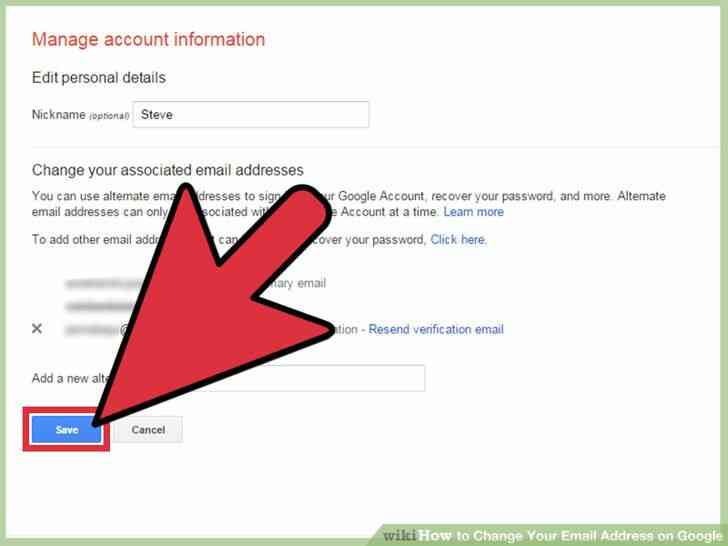
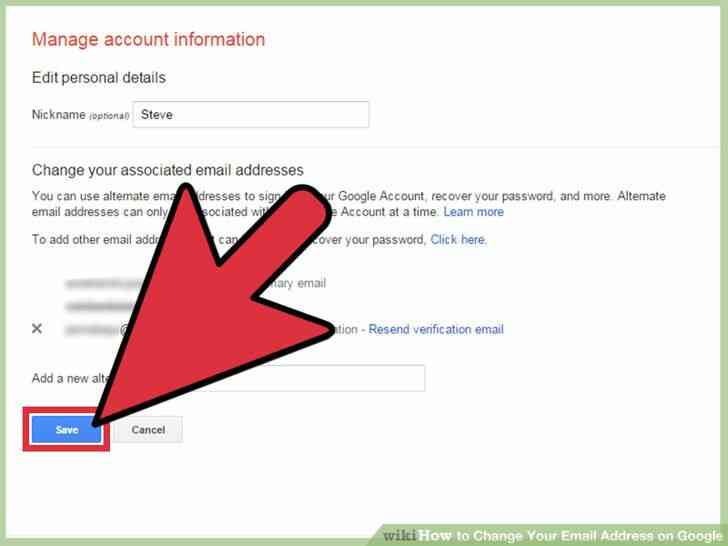
3
@@_
@@Guardar todos los cambios. Una vez que haya terminado de cambiar sus direcciones de correo electrónico de Google, haga clic en el botón 'Guardar' en la parte inferior de la página.@@_
@@
4
cambiar Entre Cuentas de Gmail
también Existe la posibilidad de que entre sus otras cuentas de correo electrónico, usted tiene más de una dirección de Gmail. Eso está muy bien y también se puede añadir esta bajo tu cuenta de Google, incluso si usted ya tiene una cuenta de Gmail existente.
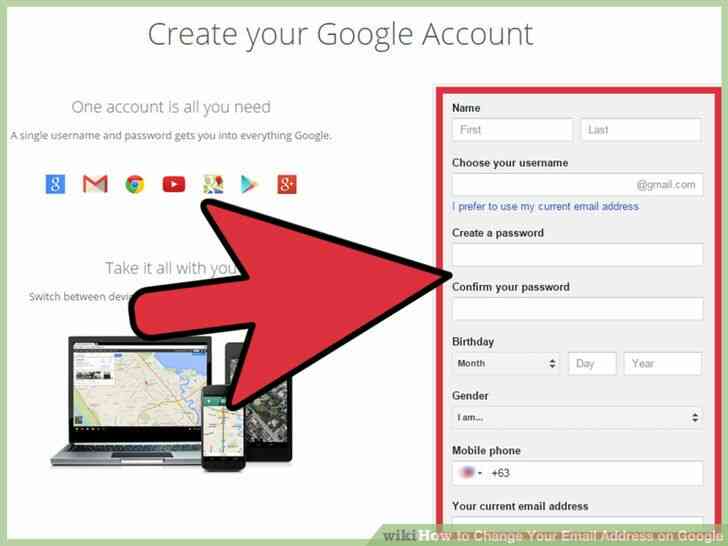
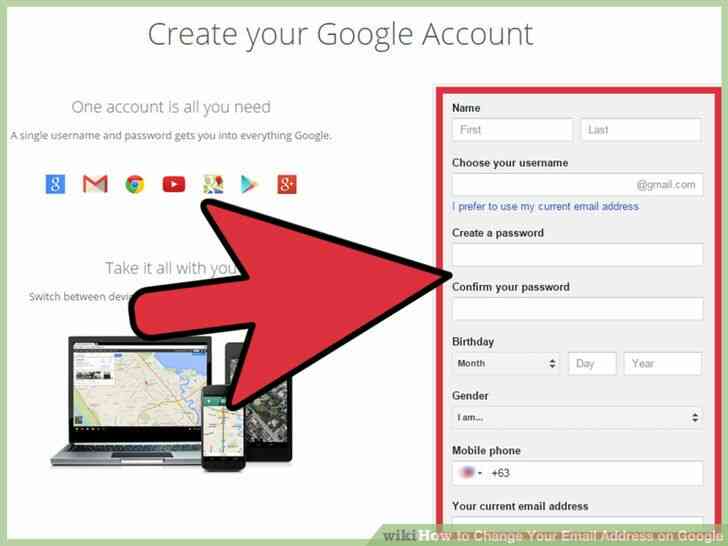
1
@@_
@@Cree que la segunda cuenta. Si usted ya no tiene una segunda cuenta de Gmail, a continuación, seguir adelante y crear uno. Usted va a estar haciendo esto desde cero, como cuando firmó por primera vez en su primera cuenta de Gmail.
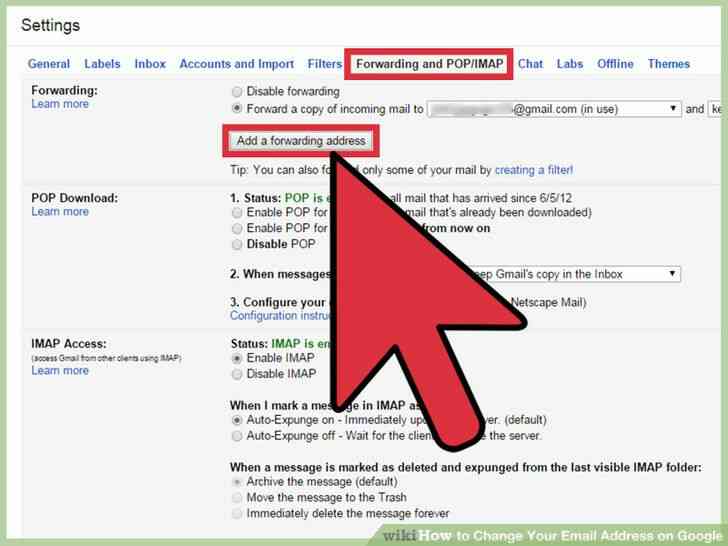
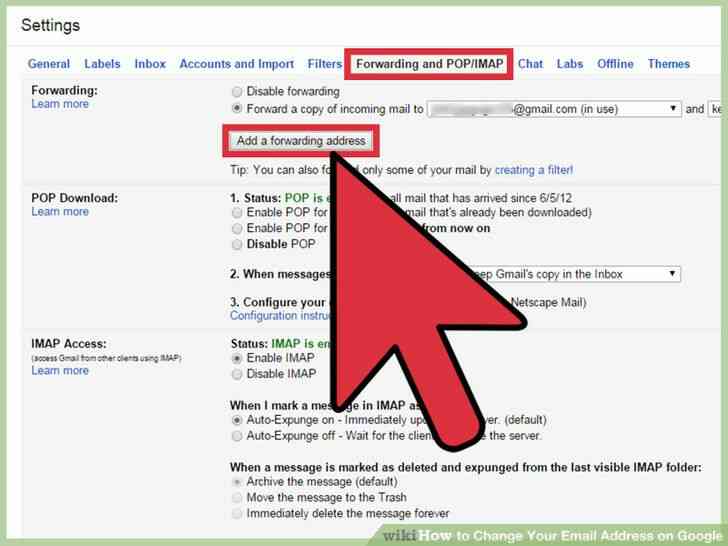
2
@@_
@@Configurar el reenvío. A recibir correos electrónicos desde la segunda cuenta, configurar el reenvío. Recuerde: usted puede también enviar correos electrónicos desde su primaria y su secundaria en cuenta si desea que todos los mensajes de ambas cuentas en las bandejas de entrada.
- haga Clic en el engranaje en la parte superior derecha.
- Seleccione Configuración.
- Seleccione el Reenvío y correo POP/IMAP. tab.
- haga Clic en Añadir una dirección de reenvío en el 'Desvío' de la sección.
- Introduzca la dirección de correo electrónico principal.
- Usted recibirá un correo electrónico de verificación para fines de seguridad.
- la sesión de tu cuenta nueva y abrir su correo electrónico principal. Encontrar el mensaje de confirmación.
- haga Clic en el enlace de verificación.
- una Vez de vuelta en su cuenta secundaria, actualice la página.
- Seleccione la opción 'Reenviar una copia del correo entrante a' opción. (Asegúrese de que su nuevo reenvío de correo electrónico aparece en el primer menú desplegable!)
- En el segundo menú desplegable, seleccione lo que desea de Gmail para hacer con tus mensajes en la cuenta nueva.
- haga Clic en Guardar Cambios en la parte inferior de la página.
- Usted debe ser capaz de ver los mensajes de ambas cuentas en el mismo lugar.
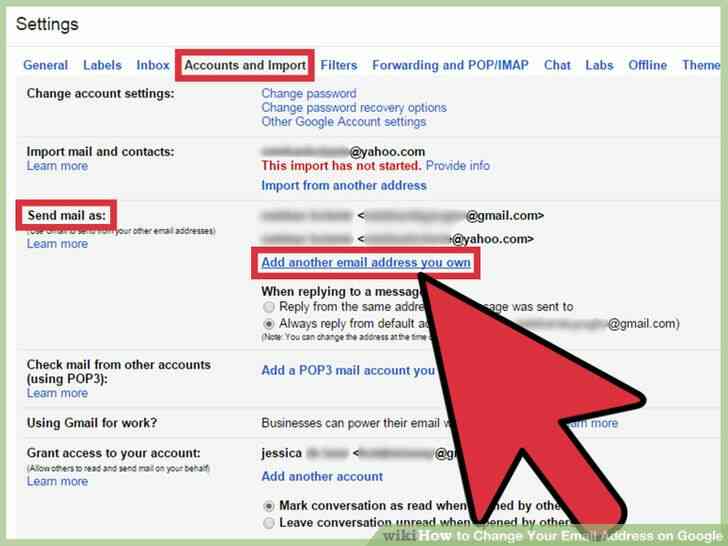
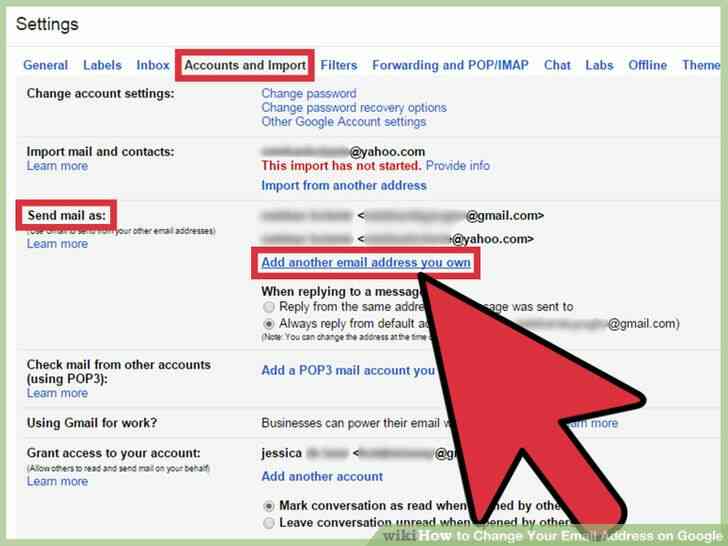
3
@@_
@@Enviar correos electrónicos desde la cuenta nueva. Para que usted sea capaz de enviar mensajes de correo electrónico desde el primario y el secundario de la cuenta desde la misma bandeja de entrada, seguir adelante y hacer el 'enviar mensaje como' característica.
- haga Clic en el icono de engranaje en la parte superior derecha.
- Seleccione Configuración.
- Seleccione la pestaña Cuentas.
- Bajo Enviar un correo electrónico, haga clic en Añadir otra dirección de correo.
- En la dirección de Correo electrónico de campo, escriba su nombre y dirección de correo electrónico alternativa.
- Elegir una de dos opciones:
- el Uso de los servidores de Gmail para enviar tu correo
- Usar tu otro proveedor de correo electrónico de los servidores SMTP.
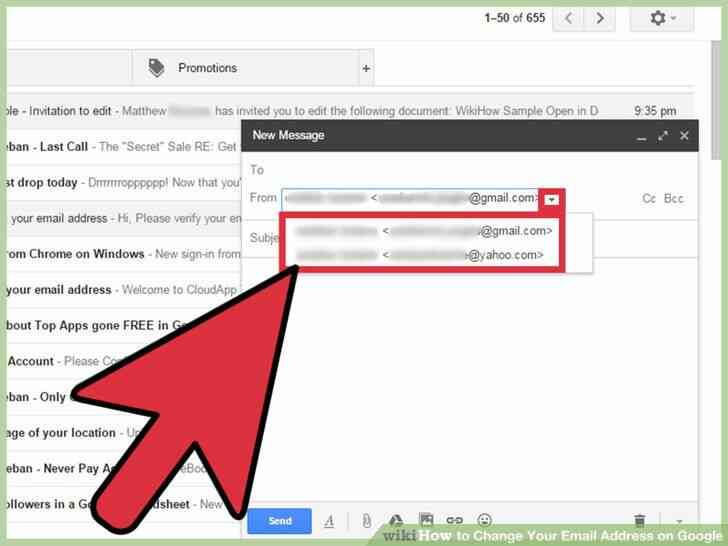
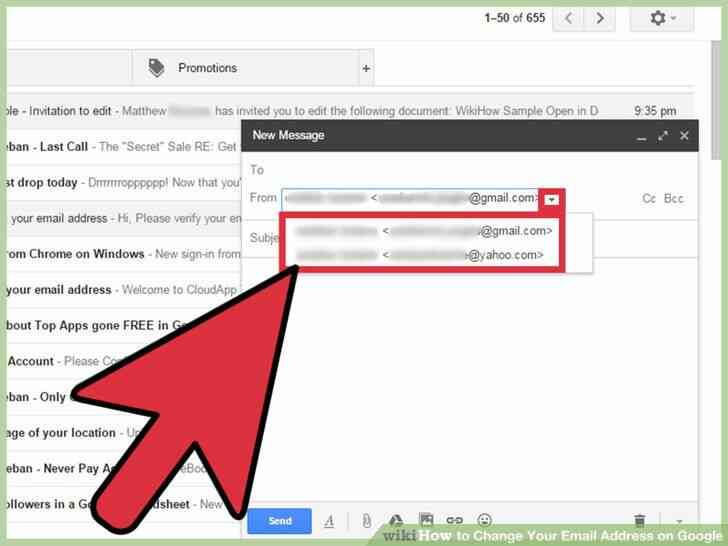
4
@@_
@@Elegir qué cuenta de correo electrónico que desea enviar un mensaje. Cuando usted está enviando un correo electrónico en su bandeja de entrada, haga clic en 'desde' y elegir la dirección de correo electrónico que le gustaría enviar.
Como Cambiar Su Direccion de Correo electronico en Google
Usted puede agregar y cambiar los existentes direcciones de correo electronico asociada con su cuenta de Google. Estos pueden ser otras direcciones de correo electronico de otros proveedores de correo electronico, como Yahoo Mail, Hotmail y AOL, que te gustaria vincular tu cuenta de Google, o incluso de otras cuentas de Gmail. Estas cuentas pueden servir como copia de seguridad o recuperacion de cuentas en caso de que algo le sucede a su principal IDENTIFICADOR de Google. Usted no puede, sin embargo, el cambio principal de correo electronico de Google o de Gmail, ya que este es su principal ID de tu cuenta de Google.
Medidas
@@_
@@
1
el Acceso a Tu Cuenta de Google Configuracion de Correo electronico
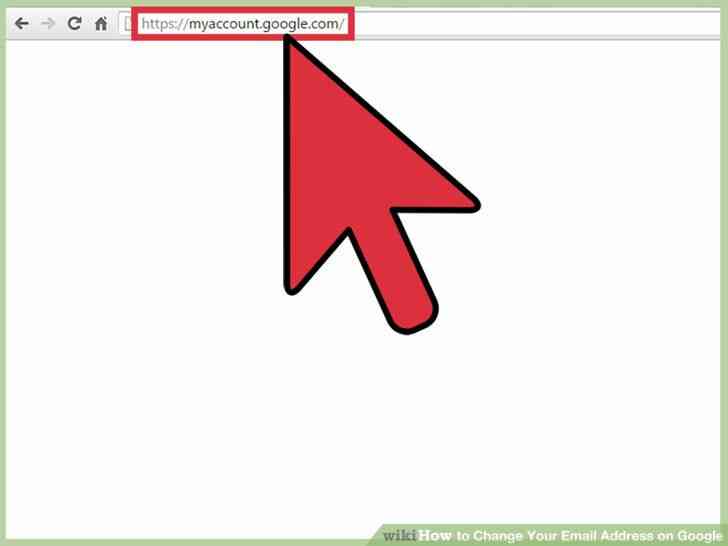
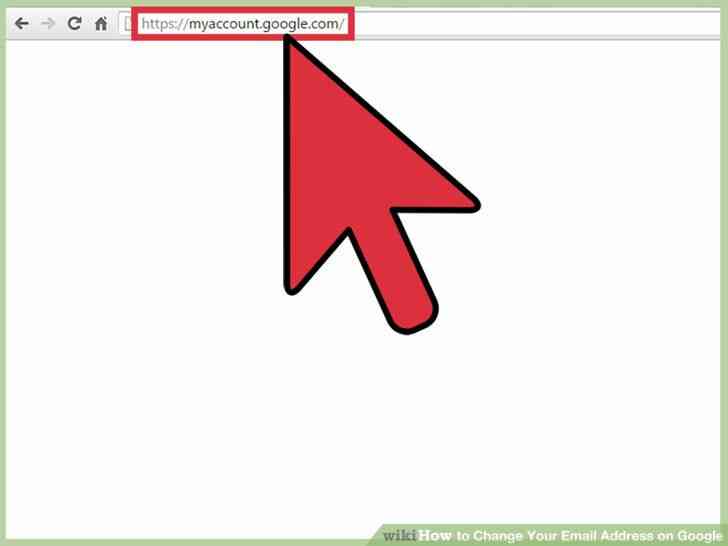
1
@@_
@@Ir a las Cuentas de Google. Abra el navegador web de su computadora, y visitar las Cuentas de Google.
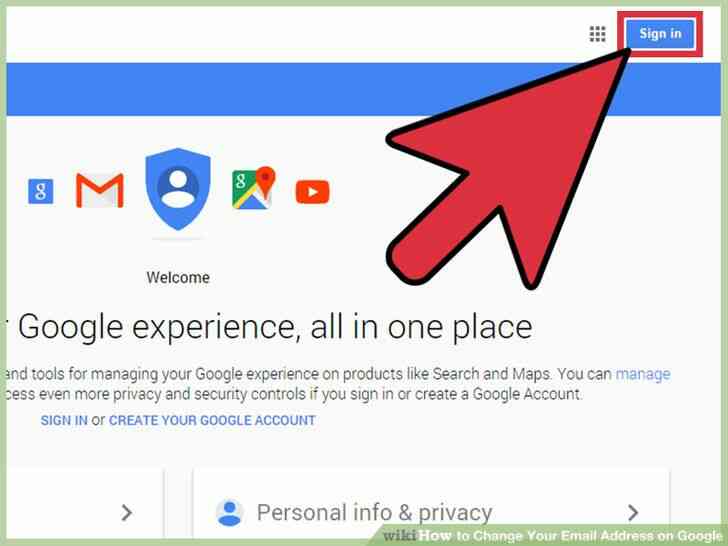
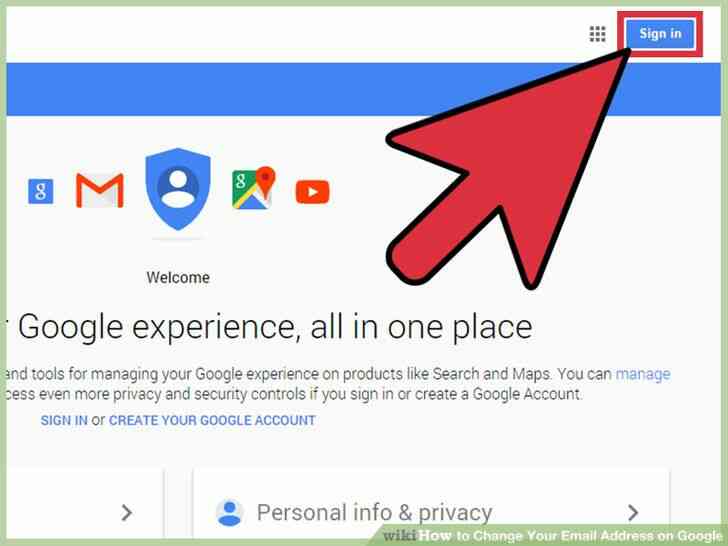
2
@@_
@@iniciar Sesion en tu cuenta de Google. Inicie sesion con su ID de cuenta de Google, o direccion de correo electronico y contraseña en los campos correspondientes y, a continuacion, haga clic en 'iniciar sesion' para acceder a tu cuenta de Google.
- solo tiene un IDENTIFICADOR de Google para todos los productos de Google que se esta utilizando.
- una Vez que hayas iniciado sesion, usted sera llevado a su pagina de Configuracion de Cuenta.
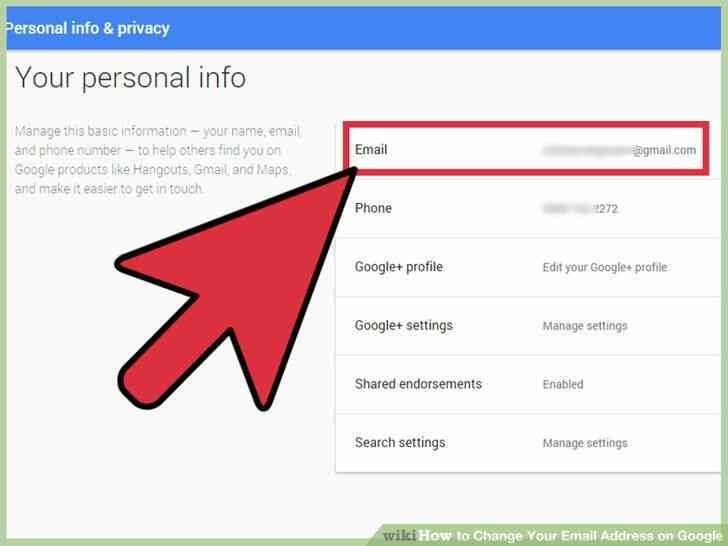
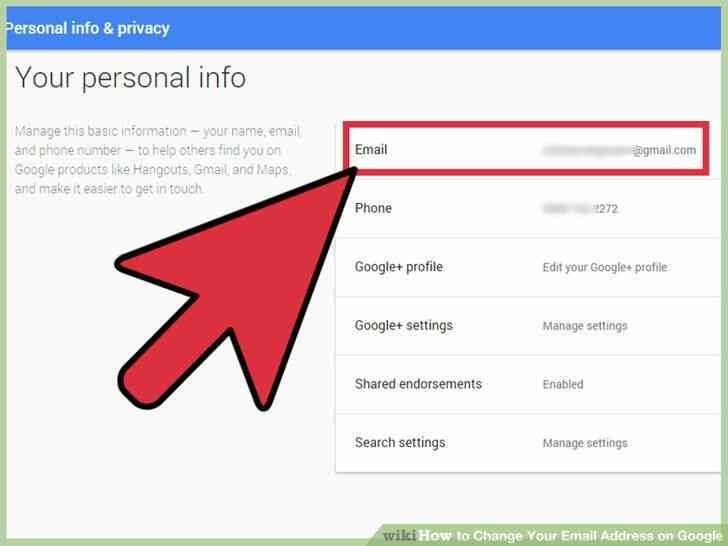
3
@@_
@@Ver su correo electronico principal. En virtud de la Informacion Personal de la seccion, junto a 'Correo electronico' vas a encontrar a tu direccion de Gmail.@@_
@@
Parte 2
para Añadir una Nueva Direccion de Correo electronico
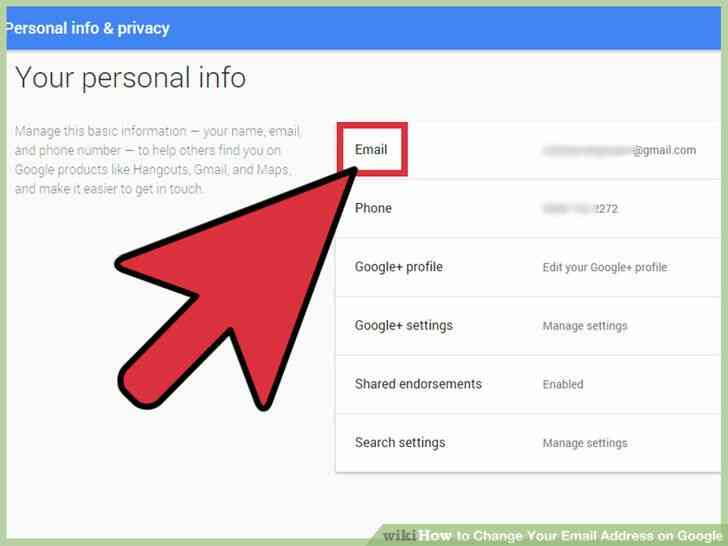
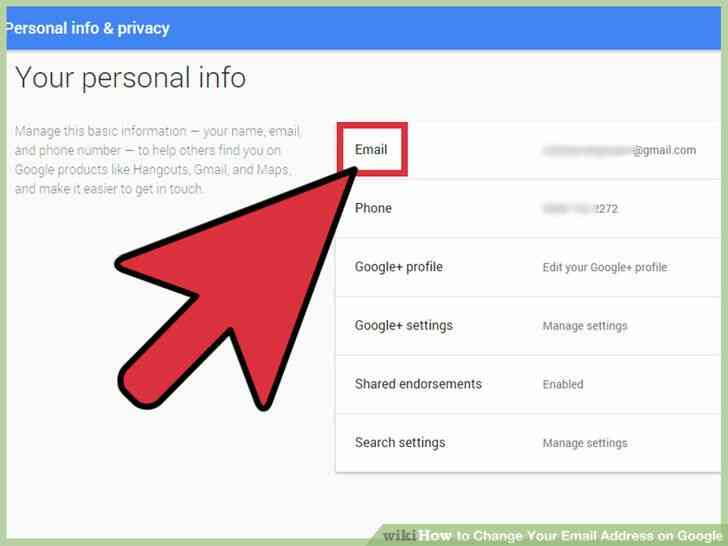
1
@@_
@@Ver mas mensajes de correo electronico. Haga clic en su direccion de correo electronico para llegar a la pagina Configuracion de Correo electronico. Todas las otras direcciones de correo electronico que has vinculado tu cuenta de Google se enumeran a continuacion: la Recuperacion de Correo electronico, y el resto de mensajes.
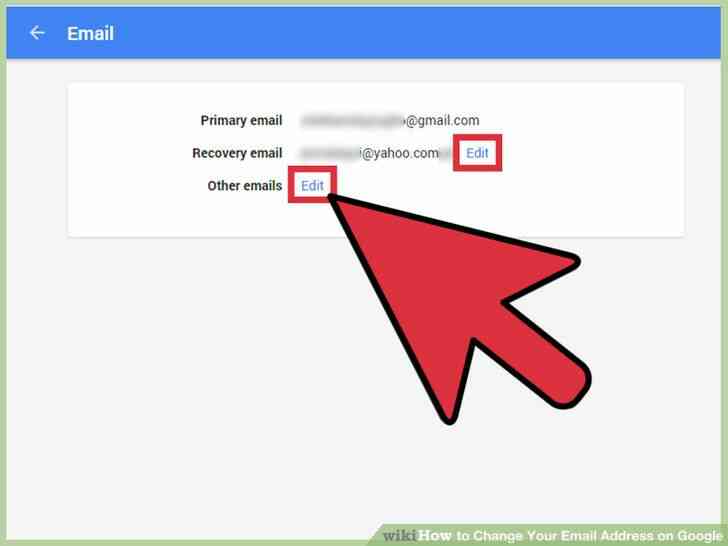
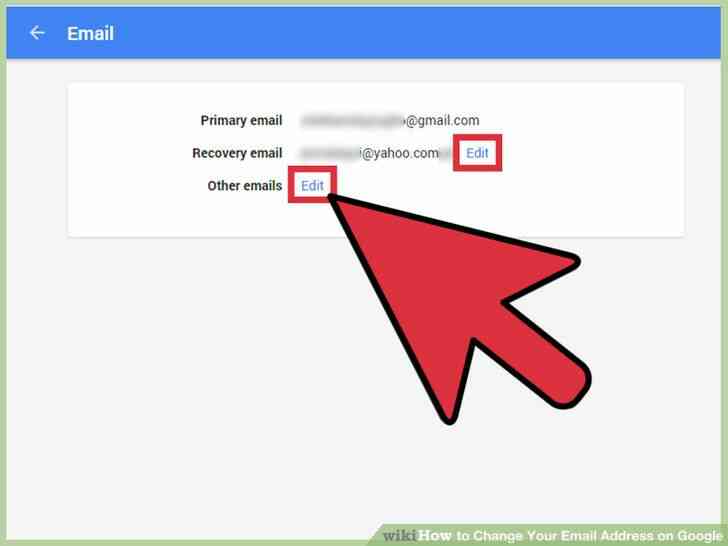
2
@@_
@@Editar los mensajes de correo electronico. Un enlace de Edicion, sentada junto a la Recuperacion de correo electronico y Otros mensajes de correo electronico. Haga clic en esta opcion para modificar sus correos electronicos. Solo se puede editar el correo electronico de Recuperacion y el resto de mensajes. El Principal de correo electronico no puede ser editado, ya que este es su principal IDENTIFICADOR de Google.
- Cambio de la Recuperacion de correo electronico. Haga clic en el enlace 'Editar' al lado de la 'Recuperacion de correo electronico' para cambiarlo. La Recuperacion de correo electronico es el que se utiliza cuando Google detecta una actividad inusual en su cuenta, o cuando su cuenta sea bloqueada. Introduzca su correo electronico de recuperacion en el campo correspondiente y haga clic en el boton 'Hecho'.
- Cambiar el resto de mensajes. Haga clic en el enlace 'Editar' al lado de 'Otros mensajes' a cambio de ellos. Los correos que se indican aqui son sus direcciones de correo electronico alternativas que pueden ser utilizados para iniciar sesion en Google y para recuperar su contraseña.
- Añadir una nueva direccion de correo electronico alternativa en el campo correspondiente y haga clic en el boton 'Guardar'. Puede añadir tantas direcciones de correo electronico alternativas como usted necesita.
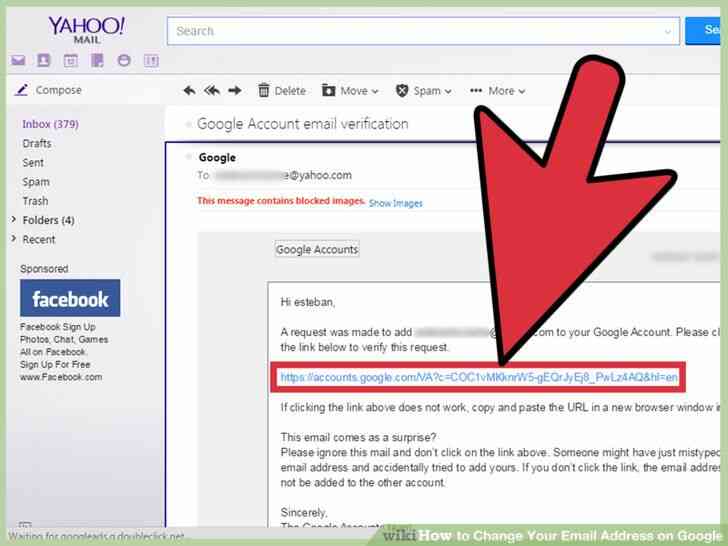
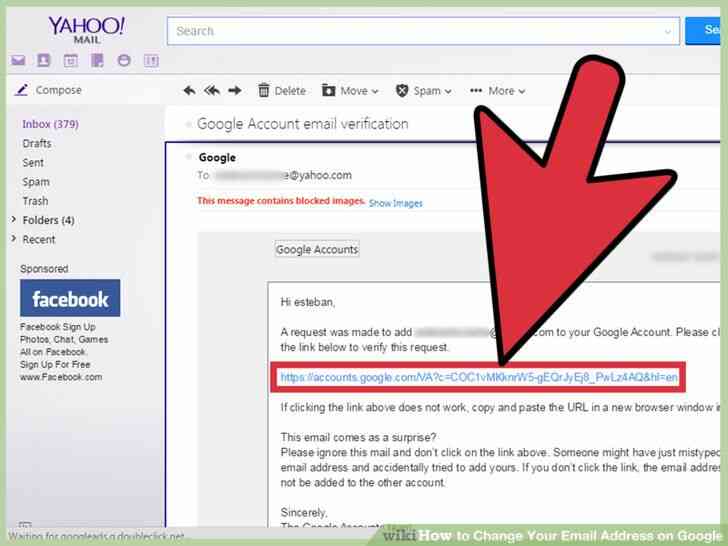
3
@@_
@@Verificar la direccion de correo electronico nueva. Google enviara un correo electronico de verificacion a la direccion de correo electronico que has introducido. Vaya a su correo electronico de la Bandeja de entrada y de verificacion para la verificacion de correo electronico. Usted tiene que hacer clic en el enlace incluido en el correo electronico para verificar su direccion de correo electronico nueva. Una vez hecho esto, Google se reconocen esta nueva y de correo electronico asociado con tu cuenta de Google.@@_
@@
3
la Eliminacion de una Direccion de Correo electronico Alternativa
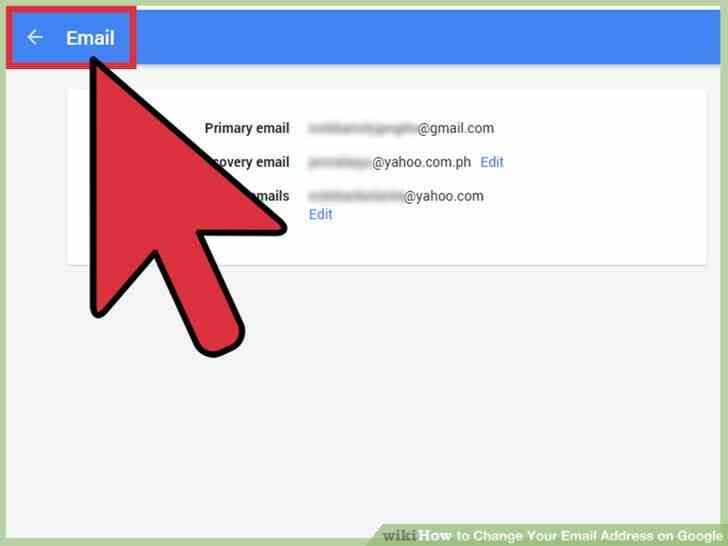
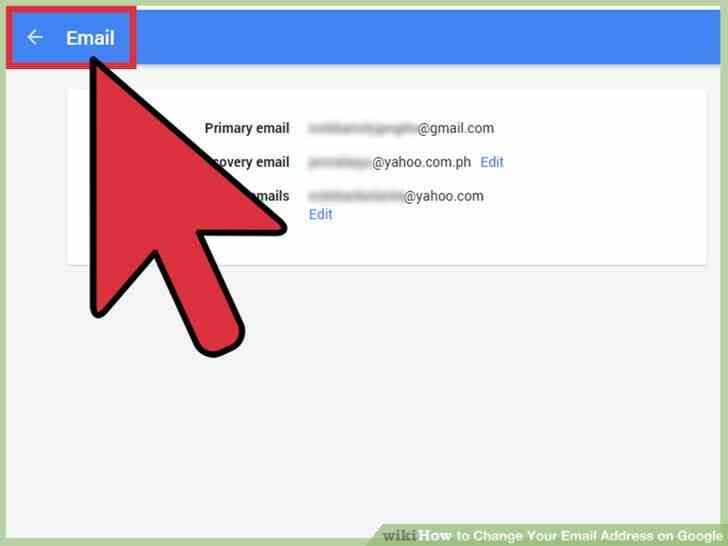
1
@@_
@@volver a la pagina Configuracion de Correo electronico. Si desea eliminar una cuenta de correo electronico, usted puede, pero solo se alternan los correos electronicos. En la pagina Configuracion de Correo electronico, tenga en cuenta que solo los correos electronicos de bajo Otros Correos titulo tiene un icono 'X' al lado de el.
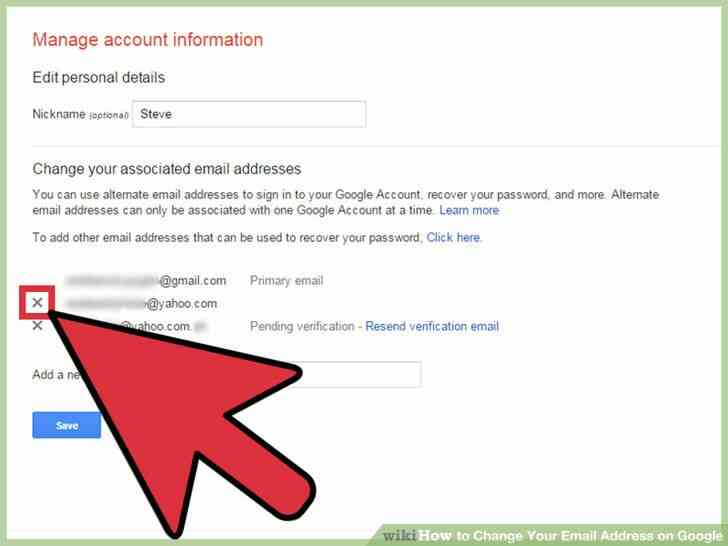
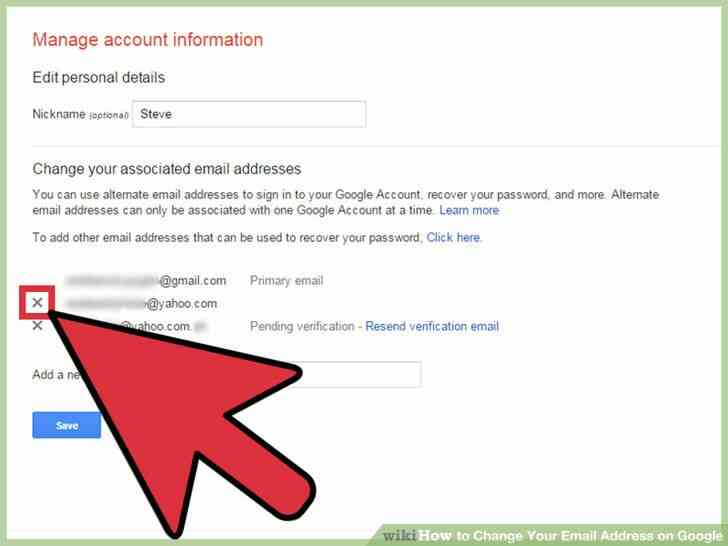
2
@@_
@@haga Clic en el icono 'X'. El correo electronico eliminado aparecera con un tachado. Esta direccion de correo electronico ya no esta asociada con su cuenta de Google.
- Usted puede deshacer esta haciendo clic en el enlace Deshacer a su lado.
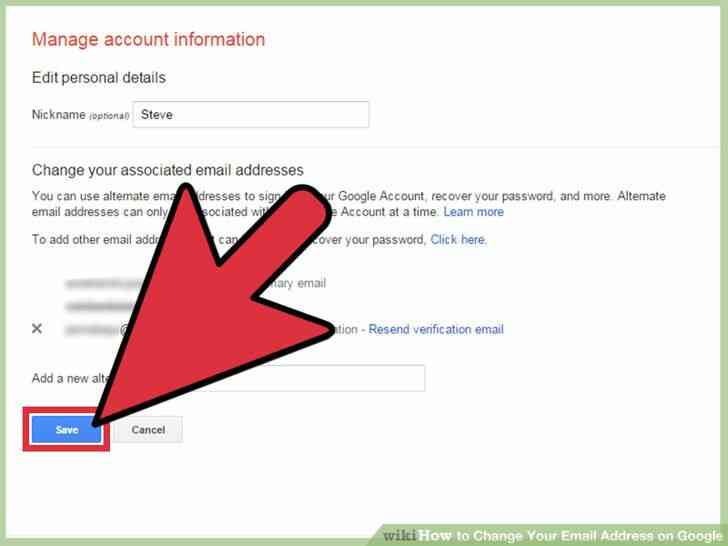
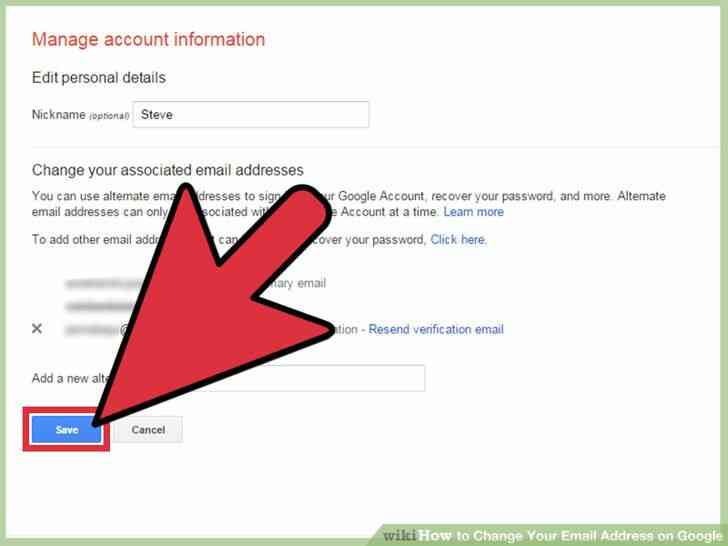
3
@@_
@@Guardar todos los cambios. Una vez que haya terminado de cambiar sus direcciones de correo electronico de Google, haga clic en el boton 'Guardar' en la parte inferior de la pagina.@@_
@@
4
cambiar Entre Cuentas de Gmail
tambien Existe la posibilidad de que entre sus otras cuentas de correo electronico, usted tiene mas de una direccion de Gmail. Eso esta muy bien y tambien se puede añadir esta bajo tu cuenta de Google, incluso si usted ya tiene una cuenta de Gmail existente.
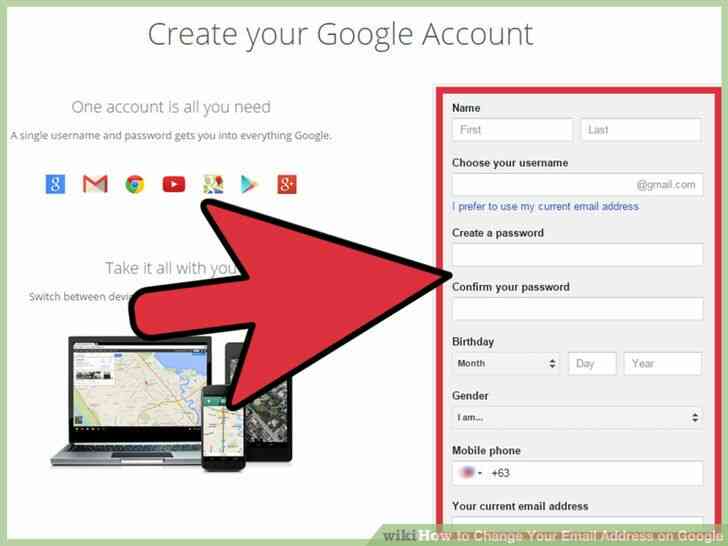
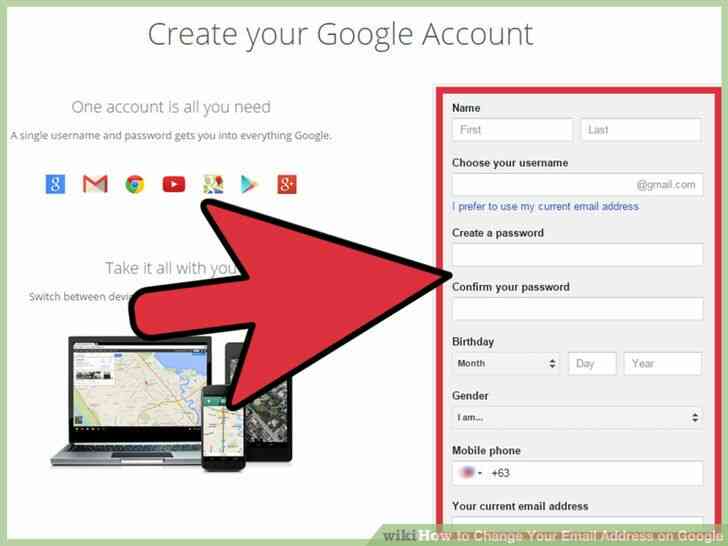
1
@@_
@@Cree que la segunda cuenta. Si usted ya no tiene una segunda cuenta de Gmail, a continuacion, seguir adelante y crear uno. Usted va a estar haciendo esto desde cero, como cuando firmo por primera vez en su primera cuenta de Gmail.
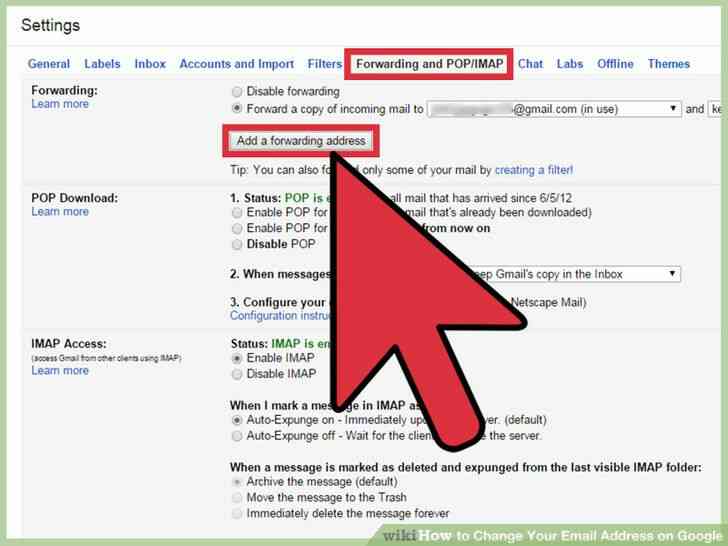
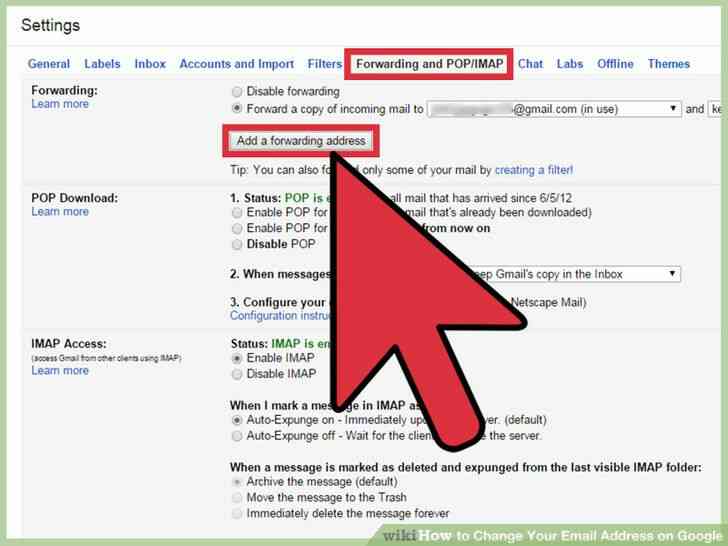
2
@@_
@@Configurar el reenvio. A recibir correos electronicos desde la segunda cuenta, configurar el reenvio. Recuerde: usted puede tambien enviar correos electronicos desde su primaria y su secundaria en cuenta si desea que todos los mensajes de ambas cuentas en las bandejas de entrada.
- haga Clic en el engranaje en la parte superior derecha.
- Seleccione Configuracion.
- Seleccione el Reenvio y correo POP/IMAP. tab.
- haga Clic en Añadir una direccion de reenvio en el 'Desvio' de la seccion.
- Introduzca la direccion de correo electronico principal.
- Usted recibira un correo electronico de verificacion para fines de seguridad.
- la sesion de tu cuenta nueva y abrir su correo electronico principal. Encontrar el mensaje de confirmacion.
- haga Clic en el enlace de verificacion.
- una Vez de vuelta en su cuenta secundaria, actualice la pagina.
- Seleccione la opcion 'Reenviar una copia del correo entrante a' opcion. (Asegurese de que su nuevo reenvio de correo electronico aparece en el primer menu desplegable!)
- En el segundo menu desplegable, seleccione lo que desea de Gmail para hacer con tus mensajes en la cuenta nueva.
- haga Clic en Guardar Cambios en la parte inferior de la pagina.
- Usted debe ser capaz de ver los mensajes de ambas cuentas en el mismo lugar.
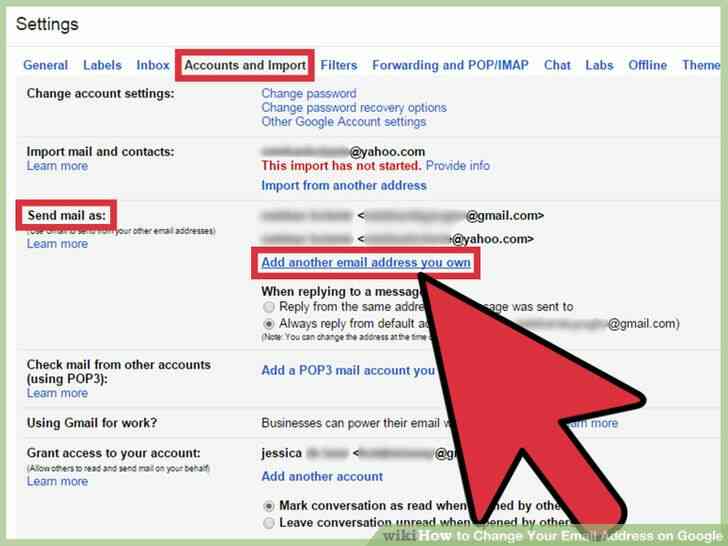
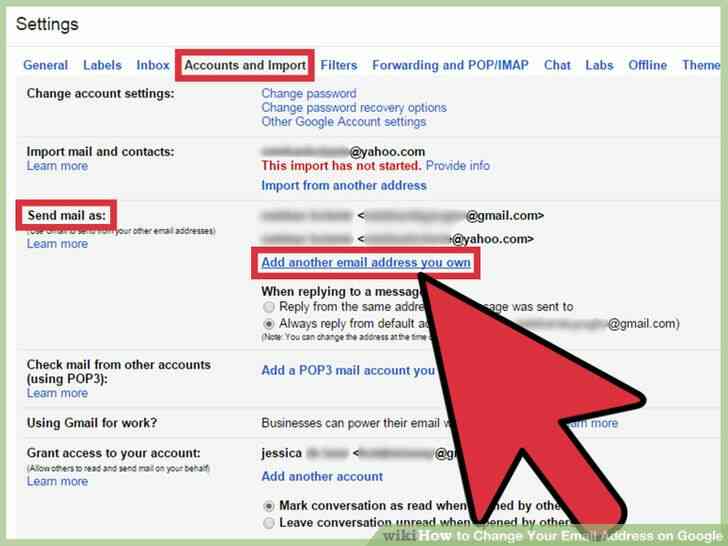
3
@@_
@@Enviar correos electronicos desde la cuenta nueva. Para que usted sea capaz de enviar mensajes de correo electronico desde el primario y el secundario de la cuenta desde la misma bandeja de entrada, seguir adelante y hacer el 'enviar mensaje como' caracteristica.
- haga Clic en el icono de engranaje en la parte superior derecha.
- Seleccione Configuracion.
- Seleccione la pestaña Cuentas.
- Bajo Enviar un correo electronico, haga clic en Añadir otra direccion de correo.
- En la direccion de Correo electronico de campo, escriba su nombre y direccion de correo electronico alternativa.
- Elegir una de dos opciones:
- el Uso de los servidores de Gmail para enviar tu correo
- Usar tu otro proveedor de correo electronico de los servidores SMTP.
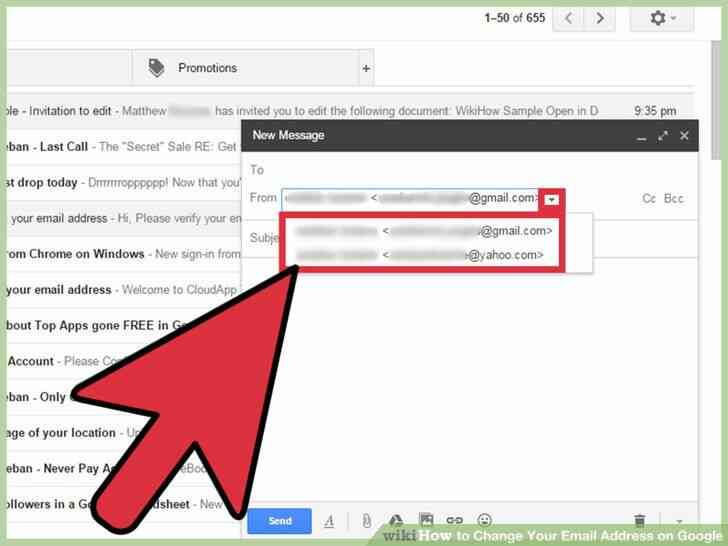
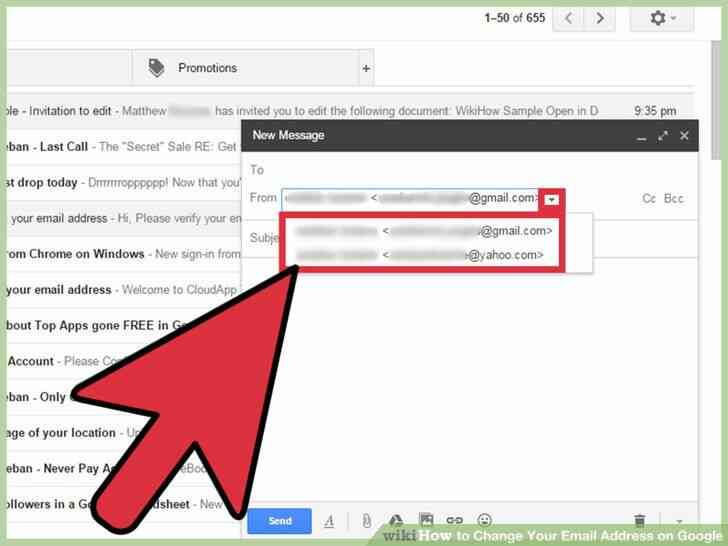
4
@@_
@@Elegir que cuenta de correo electronico que desea enviar un mensaje. Cuando usted esta enviando un correo electronico en su bandeja de entrada, haga clic en 'desde' y elegir la direccion de correo electronico que le gustaria enviar. Cómo Cambiar Su Dirección de Correo electrónico en Google
By Consejos Y Trucos
Usted puede agregar y cambiar los existentes direcciones de correo electrónico asociada con su cuenta de Google. Estos pueden ser otras direcciones de correo electrónico de otros proveedores de correo electrónico, como Yahoo Mail, Hotmail y AOL, que te gustaría vincular tu cuenta de Google, o incluso de otras cuentas de Gmail. Estas cuentas pueden servir como copia de seguridad o recuperación de cuentas en caso de que algo le sucede a su principal IDENTIFICADOR de Google. Usted no puede, sin embargo, el cambio principal de correo electrónico de Google o de Gmail, ya que este es su principal ID de tu cuenta de Google.